Vim adalah penyunting teks dan kod pelbagai platform yang banyak digunakan, ringan, percuma, dan bebas. Ia sangat popular di kalangan pembangun kerana kecekapan dan kemudahan penggunaannya. Walaupun Vim adalah penyunting teks sederhana, ia masih memerlukan sedikit waktu untuk belajar untuk penggunaan lanjutan.
Mempelajari asas-asas Vim sangat berguna, oleh itu dalam panduan ini, kita akan memberi tumpuan kepada ciri carian editor Vim. Mencari beberapa teks tertentu (kata / rentetan) adalah salah satu tugas yang sangat biasa ketika bekerja dengan fail besar.
Mari fahami ciri carian Vim dari carian asas hingga teknik carian yang lebih maju. Pastikan anda berada dalam mod arahan sebelum mencari sesuatu.
Bagaimana Melakukan Pencarian Asas di Vim / Vi?
Terdapat beberapa kaedah untuk mencari corak tertentu di Vim:
- Mencari ke hadapan
- Pencarian ke belakang
Mana-mana kata corak boleh dicari ke arah belakang atau depan dari kedudukan kursor. Dalam editor Vim, carian peka huruf besar kecil, misalnya, "LINUX"Dan"Linux"Akan dicari dengan cara yang berbeza. Oleh itu, terdapat pelbagai pendekatan untuk mengabaikan kepekaan kes. Anda boleh menggunakan ": tetapkan ignecase"Atau": tetapkan ic". Cara lain untuk mengabaikan kepekaan kes adalah dengan menambahkan "\ c"Dengan corak carian:"/ linux \ c"Dan untuk penggunaan huruf besar"\ C".
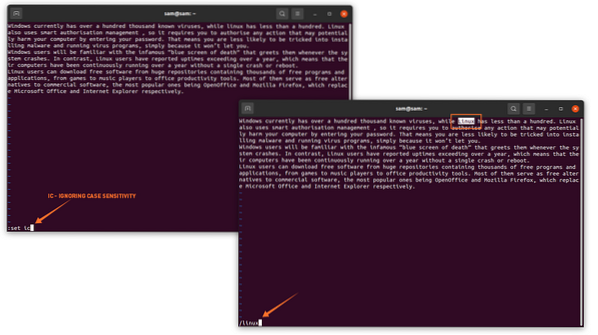
1: Pencarian Ke Depan
Untuk memulakan pencarian asas, alihkan mod jika masih dalam mod penyisipan dengan menekan "EscButang. Kemudian gunakan slash ke depan “/” untuk mencari teks dengan pantas. Sebagai contoh, jika anda mencari "Linux" dalam fail, maka gunakan "/ Linux", Seperti yang ditunjukkan dalam gambar di bawah:
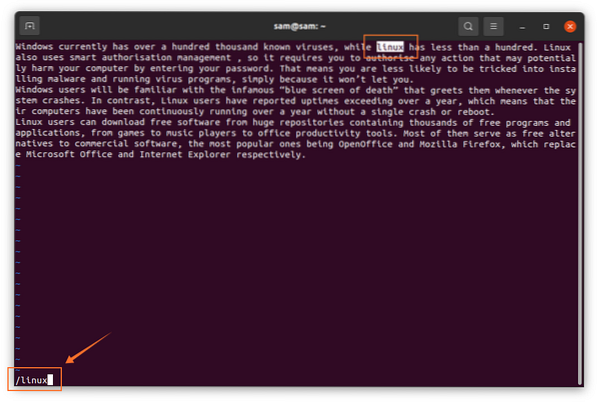
Penyunting akan mengetengahkan perkataan pertama yang muncul selepas kedudukan kursor semasa. Perintah carian akan mencari corak, bukan kata. Sebagai contoh, jika anda mengetik "terkenal" setelah garis miring ke depan, editor akan mencari semua kata dengan huruf "terkenal" walaupun "terkenal", seperti yang ditunjukkan dalam gambar berikut:
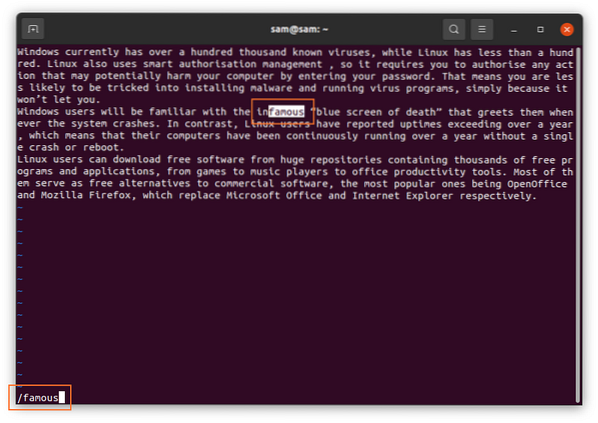
- Gunakan "n"Untuk melompat ke perkataan serupa yang seterusnya
- Gunakan "NUntuk kembali ke perkataan sebelumnya
2: Pencarian Belakang
Untuk pencarian ke belakang, prosesnya sama, cukup gunakan "?"Dengan rentetan carian sebagai pengganti garis miring ke depan. Pencarian akan bermula dari kedudukan kursor semasa, seperti yang ditunjukkan dalam gambar berikut:
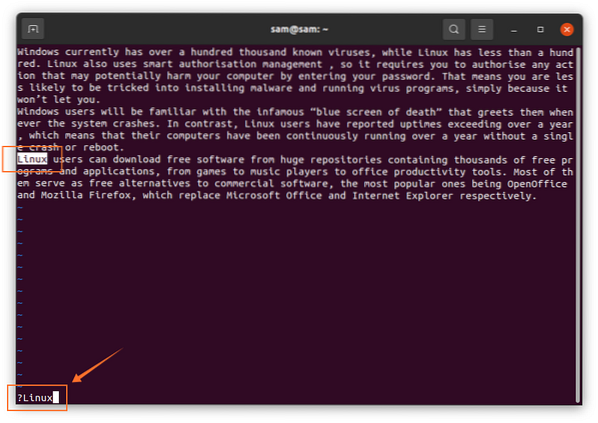
Begitu juga, untuk melompat ke kejadian seterusnya, gunakan "n"Dan"N"Ke arah yang bertentangan.
Cara mencari perkataan tertentu di Vim?
Untuk mencari kata tertentu di Vim, pertama, gerakkan kursor ke kata yang ingin anda cari, tekan sekarang “EscButang untuk menukar mod, dan kemudian "*"Untuk contoh seterusnya dengan kata yang sama dan"#"Untuk contoh perkataan sebelumnya.
Cara mencari keseluruhan perkataan di Vim?
Prosedur pencarian keseluruhan perkataan dalam Vim sedikit berbeza, sintaksnya diberikan di bawah:
/ \Vim akan menyerlahkan perkataan pertama dalam fail.
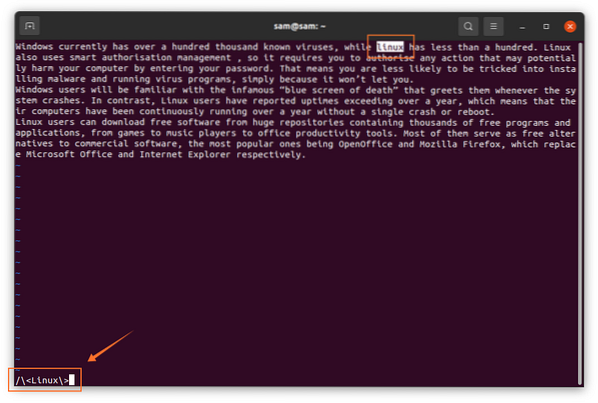
Cara Menonjolkan Hasil Carian di Vim?
Satu lagi ciri penting Vim adalah menonjolkan hasil carian. Untuk mengaktifkan fitur ini, gunakan ": set hlsearch", dan untuk menonaktifkannya, gunakan ": set !hlsearch ”.
Kesimpulannya
Vim adalah penyunting teks ringan dengan banyak ciri yang sangat popular di kalangan pembangun. Dalam panduan ini, kami mempelajari satu lagi ciri utama penyunting Vim. Kami juga mempelajari pencarian asas maju dan mundur, kaedah mencari kata tertentu, dan menjalankan perintah untuk menyoroti hasil carian dan mengabaikan kepekaan huruf besar semasa mencari corak.
 Phenquestions
Phenquestions


